fengniao.com. All rights reserved . 北京蜂鸟映像电子商务有限公司(蜂鸟网 FENGNIAO.COM)版权所有
京ICP证 150110号 京ICP备 15000193号-2
违法和未成年人不良信息举报电话: 13001052615
举报邮箱: fengniao@fengniao.com
6.2 创建通道蒙版的实用技巧
从理论上讲,创建通道蒙版共有以上简单的6步。当然,大多数图像处理起来并不这么简单。下面就来看一看,在处理较复杂的图像时,都有哪些创建通道蒙版的技巧。由于每个图像都有其特殊性,因此必须用到以下方法。
6.2.1 明确自己的意图
图像被遮住以后将被用作何种用途,决定了该以怎样的精确度创建蒙版。如果想裁剪某个对象,然后把它放入白纸上的版面里,这时蒙版不必做得很精确。可是,如果想把裁剪下的对象放在颜色很亮或光线不同的背景中,这时就要做得很精确。假如被遮住的对象要和其他图层复合在一起,这时借助混合模式,便可以让边缘中的瑕疵暴露出来。根据图像本身的特点,以及将与它复合在一起的图层的特点,可能并不需要把其对比度调整为不透明的黑白色。
对于下面这棵树,蒙版的黑色部分中,有些部位的不透明度仅为70%,此时便可以使用通道蒙版。这是因为被遮住的天空的原始颜色,和替换掉它的那个背景层的天空颜色很接近。不过分调整对比度,可以尽可能多地保留住树枝和树梢部分的细节。

D
图6.6 源图像(图例A和图例B),处理之后的图像(图例C)及蒙版(图例D)。不强行地把蒙版上的对比度调整为不透明的黑白色,能够保留住树枝部分的更多细节。该例之所以可以使用通道蒙版,是因为替换和被替换掉的都是蓝色的天空
键盘也能翻页,试试“← →”键
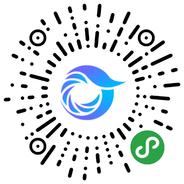
打开微信,点击底部的“发现”,使用
“扫一扫”即可将网页分享至朋友圈。